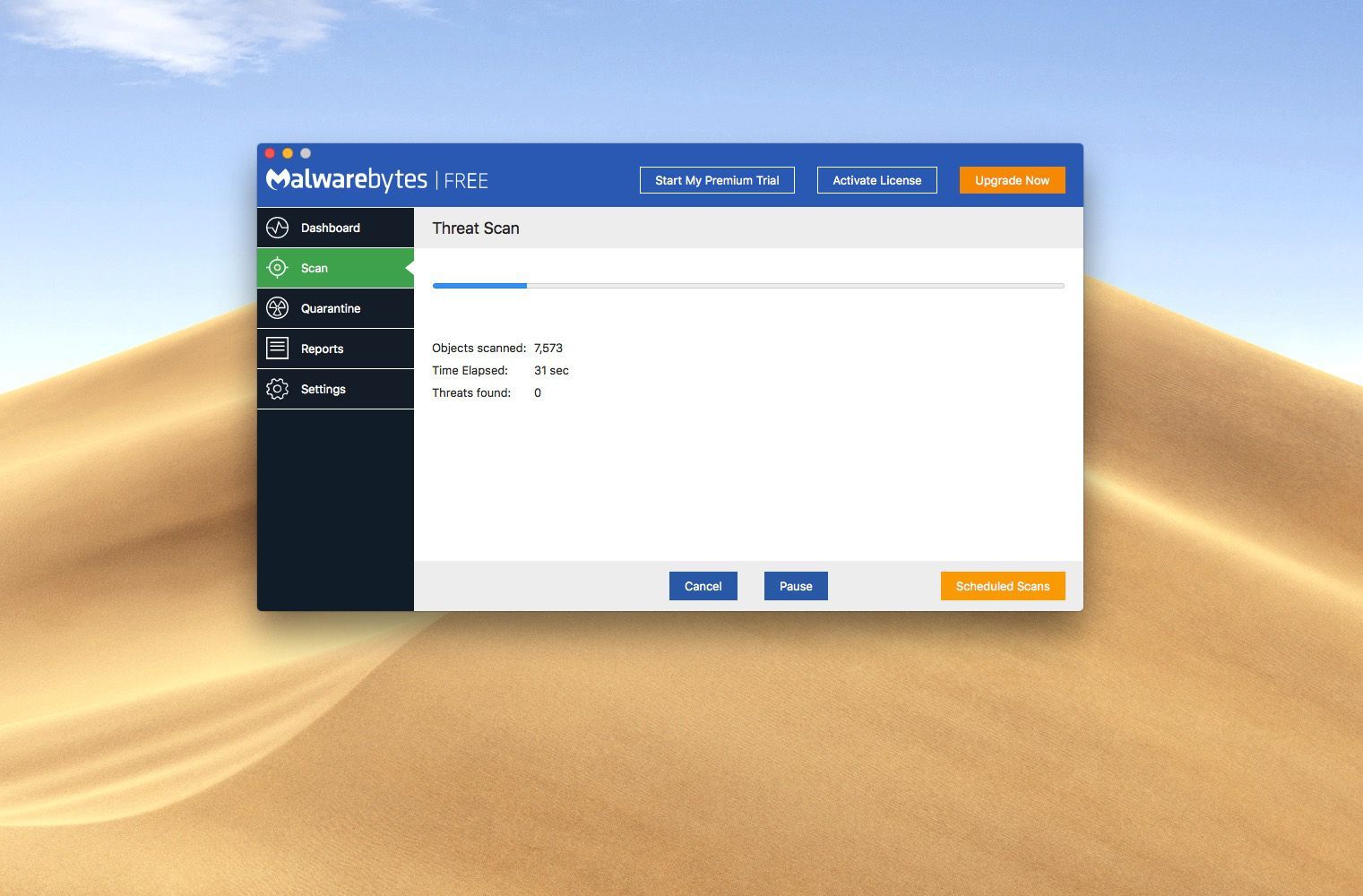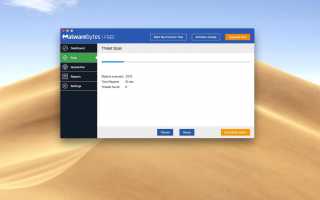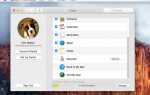Содержание
Хотя на компьютерах Mac меньше вирусов, чем на ПК, это не означает, что ваш Mac полностью безопасен; очень немногие компьютеры Mac имеют установленную защиту от вирусов или вредоносных программ. И хотя вирусы Mac редки, в дикой природе скрывается множество вредоносных программ для Mac. Если вы подозреваете, что ваша система заражена вирусом, пришло время узнать, как избавиться от вируса на Mac. Метод ниже может помочь вам убрать дом.
Откуда ты знаешь, что это вирус?
Прежде чем мы попытаемся удалить какой-либо вирус, вам нужно убедиться, что ваш Mac действительно заражен. По мере старения Mac он будет работать медленнее, что является ожидаемым поведением. Новое программное обеспечение требует больше вашего оборудования, и, в конце концов, ваш Mac начнет отставать. Но если вы испытываете проблемы, описанные ниже, длительным, разрушительным образом, вам, вероятно, нужно хорошо почистить свой Mac:
- Ваш Mac неожиданно работает намного медленнее, чем раньше, или фанаты вашего Mac постоянно работают.
- Вы видите частые паники ядра или «зависания», когда ваш компьютер перестает отвечать или внезапно перезагружается.
- Вы видите рекламу, вставленную на ваш рабочий стол, домашнюю страницу браузера или другие веб-сайты, включая неожиданные всплывающие окна.
- Вы обнаруживаете расширения браузера, панели инструментов или плагины, которые вы не установили.
- Вы обнаруживаете сторонние приложения, которые вы не устанавливали намеренно.
- Настройки вашего веб-браузера, такие как поисковая система по умолчанию или домашняя страница, внезапно и загадочно изменились.
- Ваша интернет-активность внезапно возросла, несмотря на то, что вы не изменили свое использование или поведение в Интернете.
- Вы замечаете странное, последовательное, необъяснимое поведение, особенно в отношении Интернета или просмотра веб-страниц.
Что такое вирус? Хотя метод удаления в основном одинаков для всех типов вредоносных программ, мы можем использовать эти определения, чтобы лучше понять, с чем мы имеем дело.
- Вредоносное ПО или вредоносное программное обеспечениеЭто программное обеспечение, которое преднамеренно наносит вред компьютеру или выполняет враждебные действия пользователя. Это всеобъемлющий термин, который включает в себя множество подтипов: рекламное ПО, которое отображает рекламу; шпионское ПО, которое отслеживает поведение пользователя; вымогатель, который шифрует ваши пользовательские файлы и требует оплаты, чтобы расшифровать их; и трояны, которые кажутся невинными на поверхности, но содержат скрытое вредоносное ПО,
- Потенциально нежелательное программное обеспечение (щенки): Их может быть сложнее определить. Потенциально нежелательная программа может выполнять какую-то полезную функцию, но она связана с большим количеством нежелательного поведения. Щенок может изменить вашу домашнюю страницу и поисковую систему, добавить другие вредоносные программы на ваш компьютер или украсть данные вашей кредитной карты, когда вы платите за сомнительную «услугу» приложения. Иногда люди устанавливают PUP добровольно, потому что они были обмануты нечестной рекламой или просмотрели шаги установщика, не читая их. Щенки являются наиболее распространенным типом вредоносных программ на компьютерах Mac.
- ВирусВирус — это разновидность вредоносного ПО, обладающая определенным набором свойств. Он распространяется от компьютера к компьютеру, как болезнь, прикрепляясь к другим файлам, чтобы заразить все больше и больше устройств, используя Интернет, локальные сетевые подключения или даже USB-ключи в качестве вектора передачи. Вирусы Mac практически не известны в дикой природе, но этот термин стал общим словом для описания любого типа заражения вредоносным ПО.
Как избавиться от вируса на Mac
Убить запущенные процессыПеред тем, как удалить вредоносное программное обеспечение с компьютера Mac, необходимо полностью его закрыть. Если вы этого не сделаете, он может постоянно перезапускать себя, блокируя продолжение деинсталлятора.
- Откройте Activity Monitor и найдите все пользовательские приложения, которые вам незнакомы. Если вы не можете выяснить, что является причиной проблемы, вы можете обратиться к списку Malwarebytes текущих вирусов и вредоносных программ для Mac. Вы также можете просмотреть исторический список вредоносных программ для Mac, чтобы убедиться, что вы не заражены какой-то древней ошибкой.
- Если и когда вы обнаружите вредоносное ПО, такое как MacKeeper, выберите приложение, затем выберите знак остановки с крестиком в левом верхнем углу.
- Обязательно закройте все «вспомогательные» приложения, которые делят имя с вредоносной программой.
Найти и удалить вредоносную программу: Прежде чем вы сможете удалить программное обеспечение, вы должны отследить его. К счастью, все приложения Mac хранятся в одном месте.
- Сканируйте папки «Приложения» на наличие программ, которые вы не помните, устанавливали. Следите также за новыми папками на случай, если там скрывается вредоносная программа.
- Если вы обнаружите их, удалите их, перетащив в корзину и опустошив.
- Чтобы убедиться, что вы полностью удаляете программы, используйте App Cleaner, чтобы удалить все оставшиеся файлы. Списки вредоносных программ для Mac снова будут полезны для выявления программ с плохими намерениями.
Удалить элементы входа: Элементы входа — это программы, которые запускаются автоматически при загрузке компьютера. Если вы видите окно приложения, как только вы входите в свой Mac, это элемент входа. Вы можете найти их в Системные настройки > пользователей группы > Элементы входа. Если вы видите какие-либо элементы входа, которые вы не можете распознать, вы должны удалить их.
Опытные пользователи могут знать, что это не единственное место, где живут элементы входа. Последний шаг очистит наших более глубоко похороненных демонов или агентов запуска.
Очистите ваши браузерыМногие рекламные и вредоносные программы устанавливают какие-либо расширения для браузера или изменяют настройки браузера. Чаще всего они меняют вашу домашнюю страницу, поисковую систему или новую вкладку. Он также может вставлять рекламные объявления в сеанс просмотра или даже изменять браузер по умолчанию на вредоносный.
- Просмотрите установленные расширения или дополнения вашего веб-браузера, чтобы убедиться, что вы знаете, что делает каждое расширение.
- Если вы не помните, чтобы установить расширение, удалите его прямо сейчас. Законные расширения всегда можно переустановить позже, если они были удалены по ошибке.
- Вы также захотите изменить настройки вашего браузера. Вредоносные программы часто изменяют вашу поисковую систему и домашнюю страницу. Вы можете отменить эти изменения в настройках браузера.
- Повторите это для каждого веб-браузера, установленного на вашем компьютере, а не только для того, который вы используете чаще всего.
Запустите MalwarebytesПосле очистки вы захотите убедиться, что у вас все есть. Malwarebytes сканирует вашу систему на наличие известных вредоносных программ. Если какие-либо опасные файлы будут найдены, они будут переданы карантинный раздел, где они могут быть успешно удалены.

Вы сделали!
Как я получил вредоносное ПО?
Вредоносное ПО обычно попадает на ваш компьютер из-за отсутствия надлежащей гигиены просмотра веб-страниц, а это значит, что вы сделали что-то, что привело к появлению вредоносного ПО на вашем компьютере. Создатели вредоносного ПО — опытные обманщики. Если вы не предупреждены о возможных проблемах, вы можете полностью пропустить предупреждающие знаки.
Люди, которые хотят, чтобы вы устанавливали вредоносное ПО, собираются скрыть его в установщике для другого приложения или подражать доверенной программе. Так или иначе, они, скорее всего, заставили вас согласиться установить его — знаете ли вы это или нет.
Предотвращение вирусов
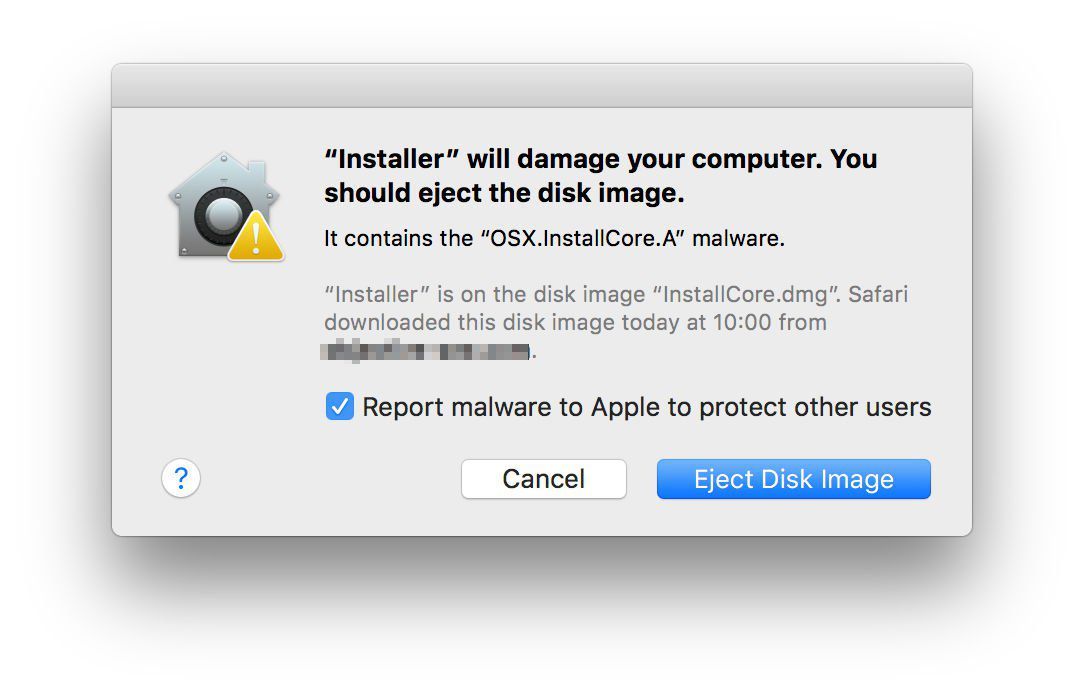
Ваш Mac имеет базовую защиту от вирусов. macOS использует XProtect для блокирования определенных программ, которые, как известно, создают проблемы. XProtect блокирует около 100 различных инсталляторов. К сожалению, это не очень много, и это отслеживание можно обойти.
Лучший способ избежать появления вредоносных программ или вирусов в будущем — это изменить привычки просмотра.
Как избежать распространенных инфекционных векторов
- Основной совет — избегать ненадежных загрузок. Сегодня BitTorrent является основным источником вредоносных программ. Если вы используете торренты для пиратского контента, остановитесь. Не берите в голову юридические или моральные проблемы: торренты — самый успешный вектор для установки вредоносных программ.
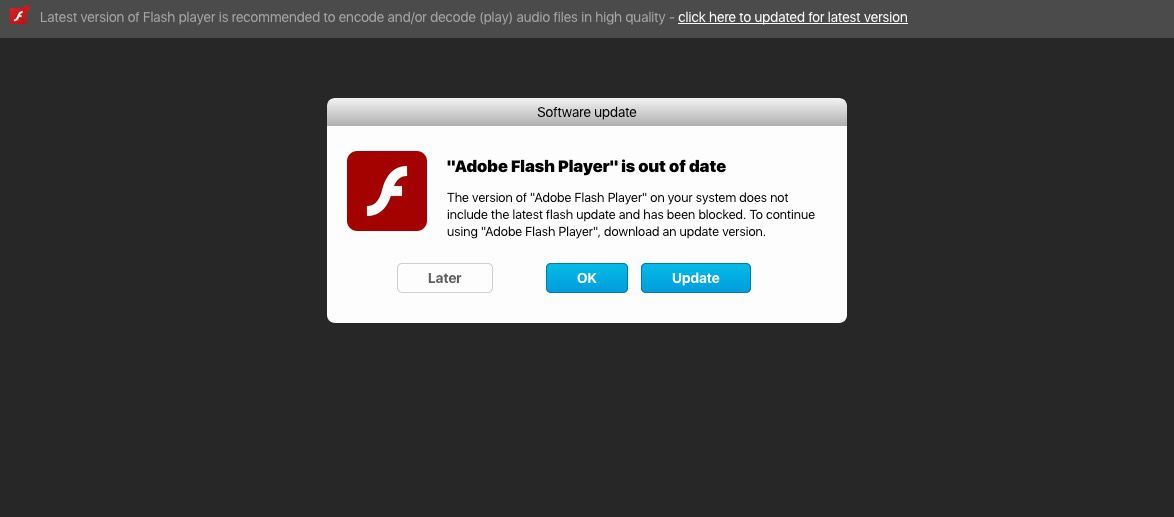
Александр Фокс
- Будьте в курсе того, что вы устанавливаете на свой компьютер. Обязательно прочитайте каждое слово в программе установки, чтобы избежать случайного согласия на установку нежелательного программного обеспечения.
- Помните, что служба технической поддержки никогда не позвонит вам, пока вы не свяжетесь с ними в первую очередь. Apple, Microsoft или любая другая компания не может знать, что на вашем компьютере есть вирус. В общем, практикуйте здоровый скептицизм по отношению к любому, кто претендует на роль авторитета без доказательств.
- Держите ваше программное обеспечение в актуальном состоянии. Загрузите новые версии macOS, особенно обновления безопасности. Если на вашем компьютере должна быть установлена Java, обновите ее сразу после того, как обновление станет доступным. То же самое касается Flash и любого другого установленного вами программного обеспечения. Если вы можете удалить Java и Flash, сделайте это прямо сейчас. Эти два приложения пронизаны ошибками безопасности, и они не являются необходимыми для современной онлайн-экосистемы.
- Если внезапное всплывающее окно браузера на веб-странице говорит вам, что ваш плагин Flash (или любой другой плагин) устарел, не выбирайте его. Flash не производит всплывающие окна, как это. Даже если бы это было так, их бы не было на новой вкладке или веб-странице. Это веб-страницы, имитирующие установщик Flash, и они являются вредоносными. Если ваш веб-браузер отправит вам сообщение, оно появится в окне за пределами вкладки. Предупреждающие сообщения внутри вкладок всегда следует игнорировать.